在 Microsoft Teams 中釘選應用程式以便輕鬆存取
隨時掌握您最常使用的應用程式!
將應用程式釘選到 Teams 左側
移至 Teams 左側的 [ 其他 ![[其他選項] 按鈕](https://support.content.office.net/zh-tw/media/d6c70643-162c-4414-954a-9bcb33ee4bc5.png)
以滑鼠右鍵按一下任何應用程式圖示,然後選取 [釘選 
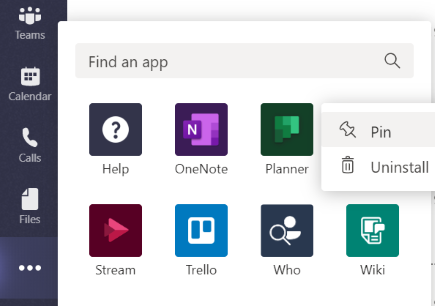
提示:您可以拖放圖示,重新排序左側的所有專案。
釘選應用程式以傳訊
同樣地,您可以將應用程式釘選到郵件格式設定選項旁的訊息中心。
移至 ![[其他選項] 按鈕](https://support.content.office.net/zh-tw/media/d6c70643-162c-4414-954a-9bcb33ee4bc5.png)

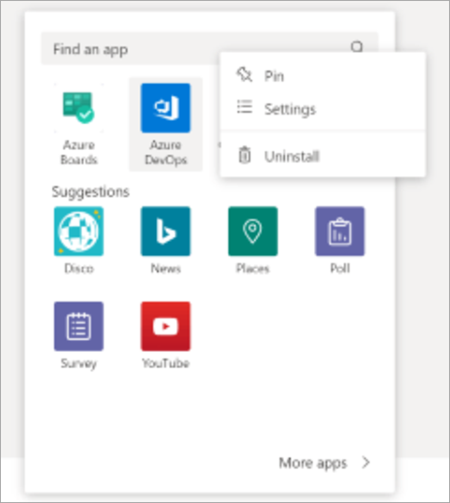
取消釘選應用程式
以滑鼠右鍵按一下應用程式圖示,然後選取 [取消釘選 
隨時掌握您最常使用的應用程式!
移至 Teams 左側的 [ 其他 ![[其他選項] 按鈕](https://support.content.office.net/zh-tw/media/d6c70643-162c-4414-954a-9bcb33ee4bc5.png)
以滑鼠右鍵按一下任何應用程式圖示,然後選取 [釘選 
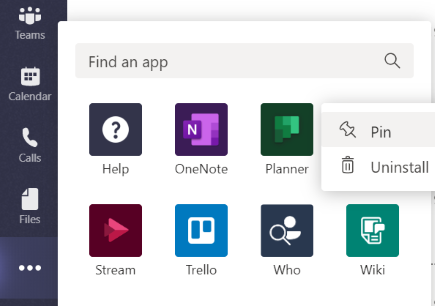
提示:您可以拖放圖示,重新排序左側的所有專案。
同樣地,您可以將應用程式釘選到郵件格式設定選項旁的訊息中心。
移至 ![[其他選項] 按鈕](https://support.content.office.net/zh-tw/media/d6c70643-162c-4414-954a-9bcb33ee4bc5.png)

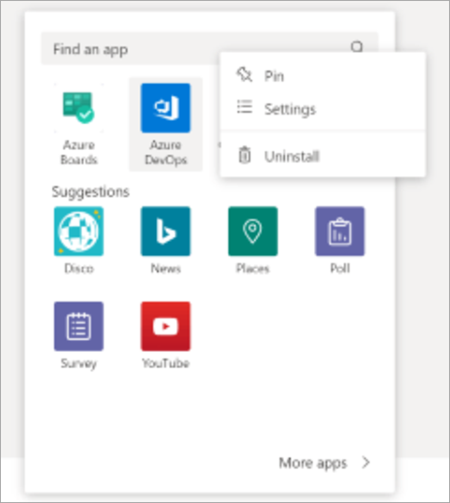
以滑鼠右鍵按一下應用程式圖示,然後選取 [取消釘選 